怎么用PS提取图片的线稿 用PS提取图片的线稿的方法
时间:2017-07-04 来源:互联网 浏览量:
今天给大家带来怎么用PS提取图片的线稿,用PS提取图片的线稿的方法,让您轻松解决问题。
超简单——如何用PS提取出图片的线稿。具体方法如下:
1首先,用PS软件打开需要处理的图片。
这里以下图为例。
 2
2打开后,在“滤镜”→“其它”中,找到“高反差保留”。
 3
3这时的图片颜色会发生变化,在跳出的窗口中,点击“确定”选项。
当然,你也可以根据自己的需求调整像素半径的大小。

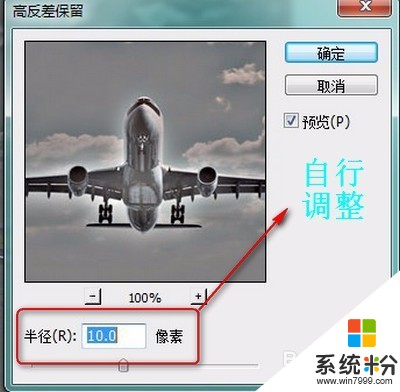 4
4接着,在“图像”→“调整”中,找到“阈值”选项。
 5
5在跳出的窗口中,通过对“阈值色阶”的调整,得到该图片的线稿。
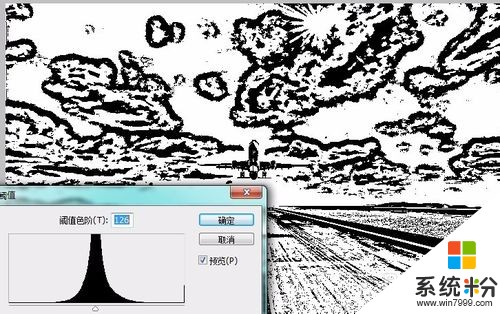
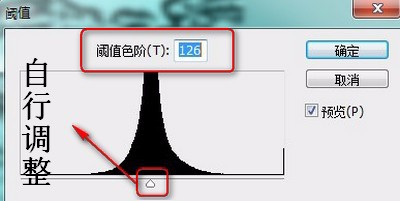 6
6最后的线稿图与原图片的对比。


以上就是怎么用PS提取图片的线稿,用PS提取图片的线稿的方法教程,希望本文中能帮您解决问题。
我要分享:
电脑软件热门教程
- 1 更新了主板驱动,电脑连不上网了怎么解决? 更新了主板驱动,电脑连不上网了如何处理?
- 2 VMware虚拟机忘记开机密码如何解决 VMware虚拟机忘记开机密码怎样解决
- 3 青春小蓝平板怎样重装系统 青春小蓝平板重装系统的方法
- 4QQ托盘图标不显示怎么办 QQ托盘图标如何恢复
- 5睡眠不好如何调理妙招 用什么方法提高你的睡眠质量
- 6炒股软件技术选股的方法 不会用炒股软件技术选股怎么办
- 7两条宽带两个局域网怎样合并为一个局域网 两条宽带两个局域网合并为一个局域网的方法有哪些
- 8台式机笔记本电脑怎样实现扩屏分屏 屏幕旋转? 台式机笔记本电脑实现扩屏分屏 屏幕旋转的方法?
- 9outlook2013怎么添加多个电子邮件账户outlook2013添加多个电子邮件账户的方法
- 10MacBook dock怎样添加或删除程序图标 MacBook dock添加或删除程序图标的方法有哪些
